如果你们选用昆仑通态触摸屏,如何将新建的项目和一些PLC通讯?今天就以西门子1200PLC为例来说明设置的步骤!
第一步打开昆仑通态的组态软件MCGS新建一个项目,新建项目第一步当然是选择的购买的触摸屏的型号,在下图标注地方可以选择触摸屏型号!

选择触摸屏型号后确定即可,再出现的对话框里点击设备窗口,然后点击右侧的设备组态

点击设备组态后会出现一个设备管理的窗口点击它,会出现下图的设备通讯驱动管理的界面,这里可以找到各种设备通讯用的驱动,比如我们选择PLC里面的西门子的1200
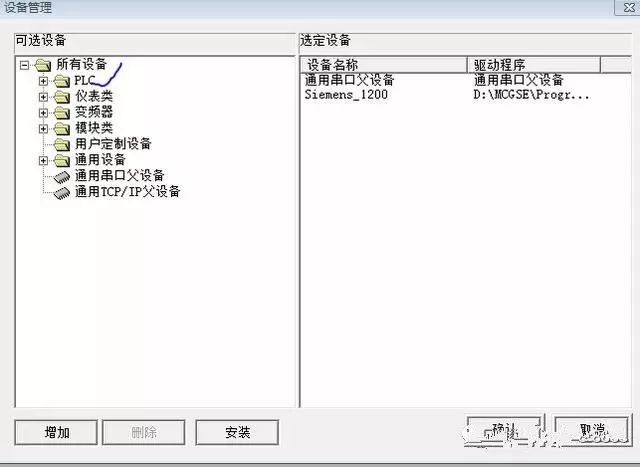
找到我们选择的PLC型号后点击确定
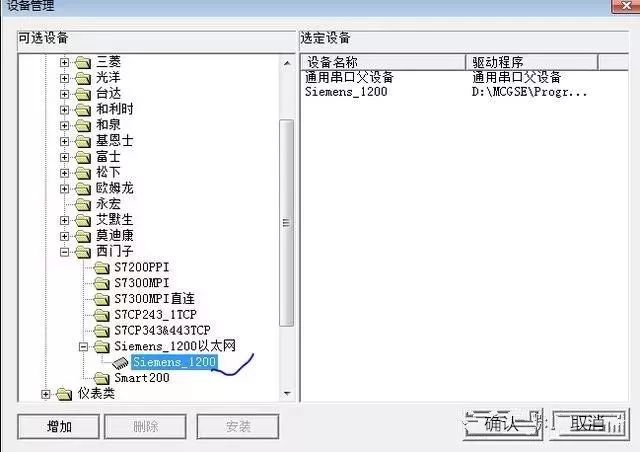
这样设备管理窗口就会出现刚才你增加的设备,双击它即可添加完成

这时在第二张图中的设备窗口打开就会出现刚才选择的设备,双击打开就可以设置具体的通信内容了,比如1200需要设置屏和PLC 的通讯IP

下图左边窗口栏里的本地IP就是指你给触摸屏设置的地址,远端IP就是你通讯的PLC的ip地址。
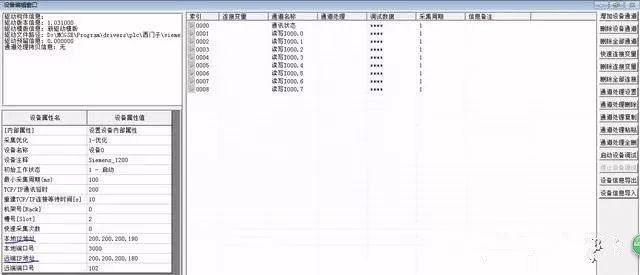
这样你的昆仑通泰触摸屏就和PLC的通讯建立完成了!
审核编辑:汤梓红
-
plc
+关注
关注
5010文章
13270浏览量
463024 -
触摸屏
+关注
关注
42文章
2301浏览量
116115 -
通讯
+关注
关注
9文章
902浏览量
34888 -
组态软件
+关注
关注
4文章
231浏览量
27048 -
MCGS
+关注
关注
11文章
87浏览量
34901
原文标题:实例分享 | MCGS 和西门子1200PLC通讯设置
文章出处:【微信号:中泰PLC自动化教学,微信公众号:中泰PLC自动化教学】欢迎添加关注!文章转载请注明出处。
发布评论请先 登录
相关推荐
如何使用西门子PLC通过以太网模块和触摸屏建立以太网通讯?
详解博途编程实现S7300与西门子触摸屏通讯
西门子的触摸屏出现故障时该怎么解决
西门子SMART200 PLC和西门子1200 PLC的Modbus TCP通讯实例
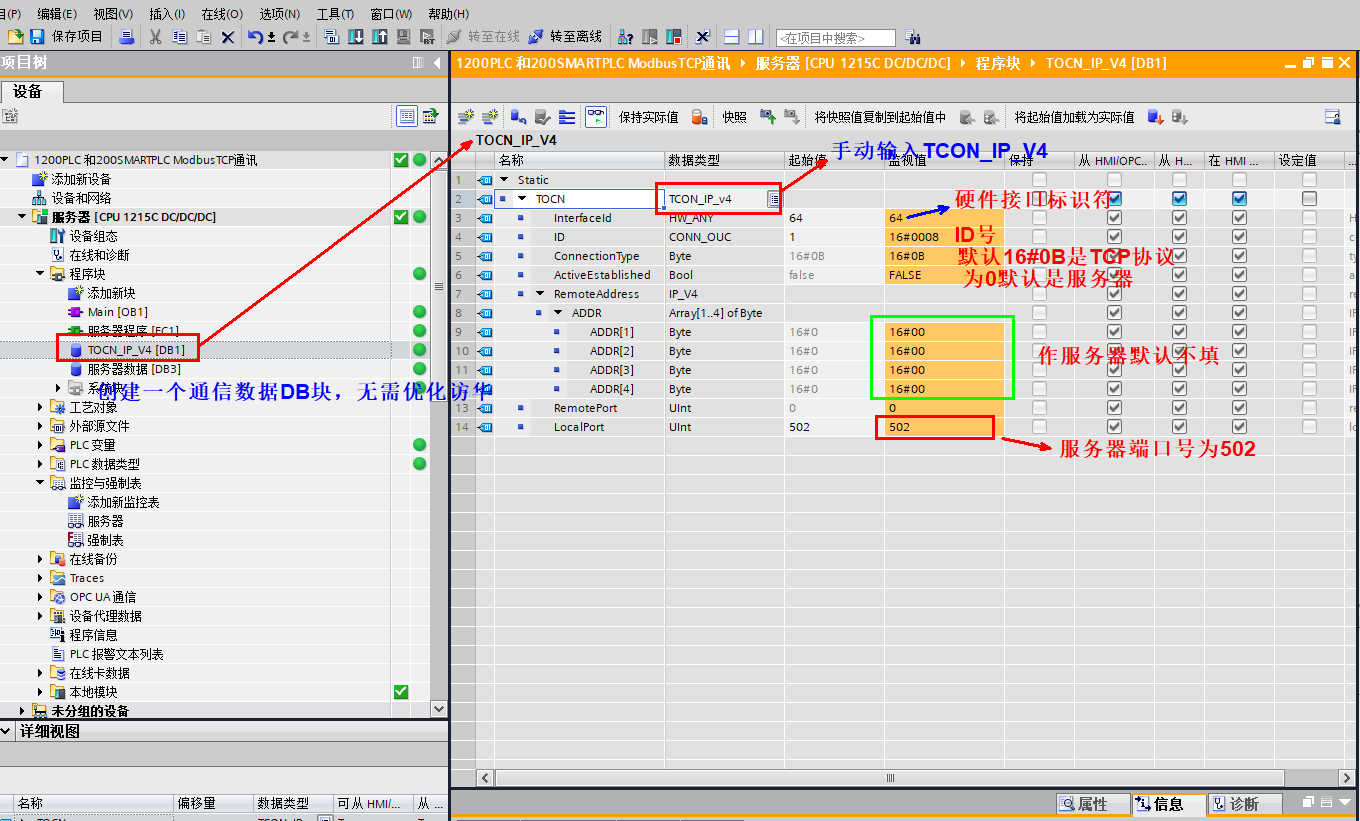
西门子1200PLC连接科尔摩根伺服驱动器通讯案例
西门子触摸屏SMART LINE系列控制面板功能
西门子1200PLC之间的ModbusTCP通讯如何实现?

西门子Smart line系列触摸屏如何与S7-1200PLC的时间同步

西门子 PLC与威纶通触摸屏通信技术





 昆仑通泰触摸屏和西门子1200PLC的通讯设置
昆仑通泰触摸屏和西门子1200PLC的通讯设置












评论